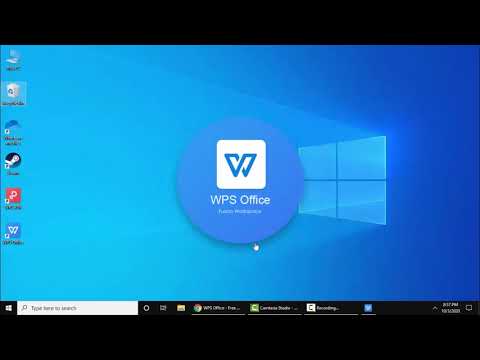RAR-bestanden zijn gecomprimeerde bestanden die lijken op ZIP-bestanden die minder opslagruimte verbruiken en sneller naar andere locaties kunnen worden overgebracht dan niet-gecomprimeerde bestanden. RAR-bestanden kunnen niet worden geopend met native programma's in Windows of Mac OS X, maar kunnen worden geopend of "unrar-ed" met gratis applicaties van derden die het RAR-bestandsformaat ondersteunen.
Stappen
Methode 1 van 3: Windows

Stap 1. Navigeer naar de 7-Zip-downloadpagina op
7-Zip is gratis, open-source bestandsarchiveringssoftware die RAR-bestanden in Windows opent en beheert.

Stap 2. Selecteer de optie om de nieuwste versie van 7-Zip voor uw Windows-systeem te downloaden
7-Zip is beschikbaar voor 32-bits en 64-bits systemen.
Volg deze stappen om te bevestigen of u een 32-bits of 64-bits systeem gebruikt

Stap 3. Start het 7-Zip-installatieprogramma en selecteer waar u 7-Zip op uw computer wilt installeren

Stap 4. Klik op "Installeren" en vervolgens op "Voltooien" in het 7-Zip-installatieprogramma
Het programma wordt gestart en geeft bestanden en mappen op uw computer weer.

Stap 5. Navigeer met 7-Zip naar het RAR-bestand dat u wilt openen

Stap 6. Klik met de rechtermuisknop op het RAR-bestand en selecteer "Open
” Dit extraheert de inhoud van het RAR-bestand.

Stap 7. Dubbelklik op het RAR-bestand en selecteer vervolgens het programma waarin u het bestand wilt bekijken
De inhoud van het RAR-bestand wordt weergegeven in de geselecteerde toepassing.
Methode 2 van 3: Mac OS X

Stap 1. Navigeer naar de Unarchiver-downloadpagina op
Unarchiver is een gratis hulpprogramma voor gegevenscompressie dat RAR-bestanden opent in Mac OS X.

Stap 2. Klik op "Downloaden" en start vervolgens Unarchiver vanuit uw map Downloads
Dit opent het Unarchiver-voorkeurenvenster.

Stap 3. Plaats een vinkje naast "RAR-archief" en klik vervolgens op het tabblad "Extractie"

Stap 4. Selecteer waar u de inhoud van het RAR-bestand op uw computer wilt uitpakken

Stap 5. Navigeer met Finder naar het RAR-bestand dat u wilt openen

Stap 6. Klik met de rechtermuisknop op het RAR-bestand en selecteer "Openen met
”

Stap 7. Selecteer "Unarchiver" in het vervolgkeuzemenu "Openen met"
Dit extraheert de inhoud van het RAR-bestand met Unarchiver en slaat het op de eerder opgegeven locatie op.

Stap 8. Dubbelklik op het uitgepakte RAR-bestand en selecteer vervolgens het programma waarin u het bestand wilt bekijken
De inhoud van het RAR-bestand wordt weergegeven in de geselecteerde toepassing.
Methode 3 van 3: Mobiele apparaten

Stap 1. Start de app store op uw mobiele apparaat

Stap 2. Gebruik de zoekfunctie om apps te identificeren die RAR-bestanden openen en extraheren
Voorbeelden van nuttige zoektermen zijn 'unrar-bestanden', 'open rar-bestanden' en 'extract rar-bestanden'.

Stap 3. Selecteer de optie om de unrar-tool van uw keuze te installeren
Voorbeelden van hoog gewaardeerde apps die RAR-bestanden openen zijn iZip van ComcSoft voor iOS en Simple Unrar van Resonance Lab voor Android.

Stap 4. Start de unrar-tool na de installatie

Stap 5. Gebruik de aanwijzingen in de app om naar het RAR-bestand dat u wilt openen te navigeren en het te selecteren
De app opent en extraheert de inhoud van het RAR-bestand op uw apparaat.
Tips
- Probeer het RAR-bestand op uw computer te openen voordat u RAR-extractiesoftware van derden installeert. Het bestand wordt geopend als er al compatibele RAR-software op uw systeem is geïnstalleerd.
- Overweeg om ZIP-bestanden te gebruiken in plaats van RAR-bestanden om grote bestanden te comprimeren. De meeste computers en apparaten hebben ingebouwde hulpprogramma's die ZIP-bestanden openen zonder dat u extra software hoeft te installeren.